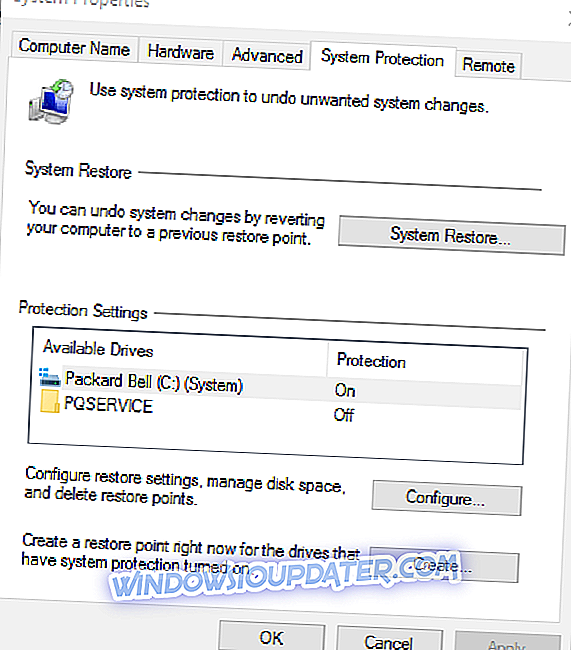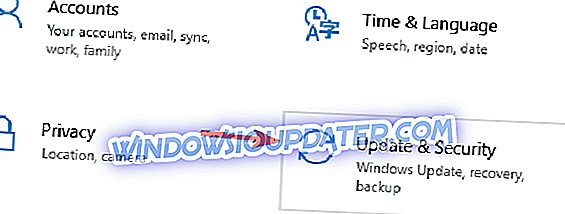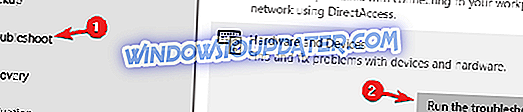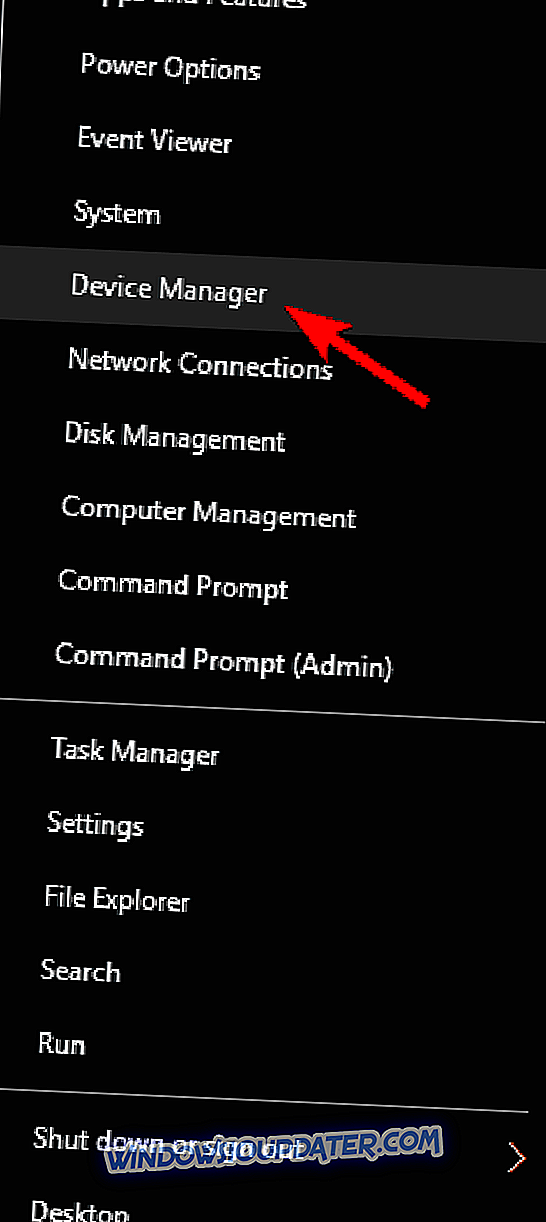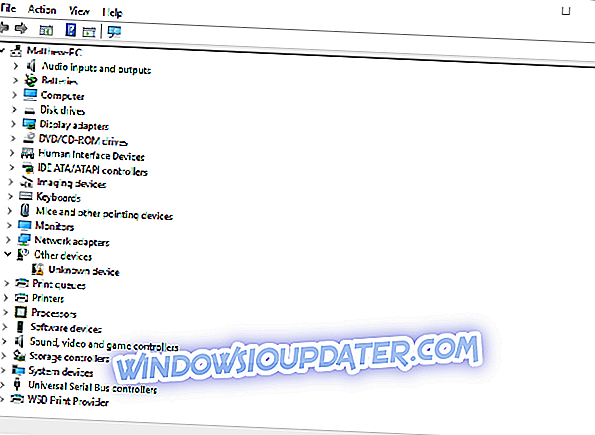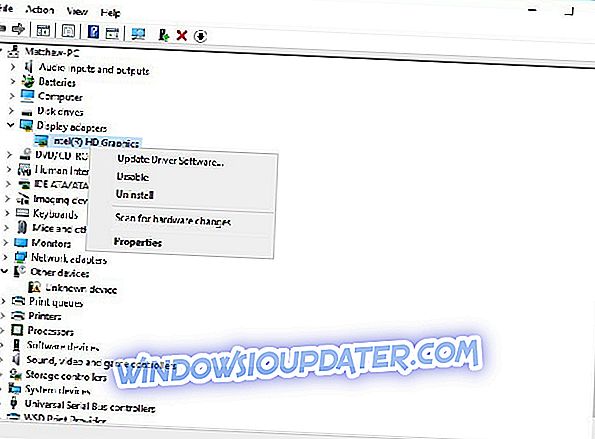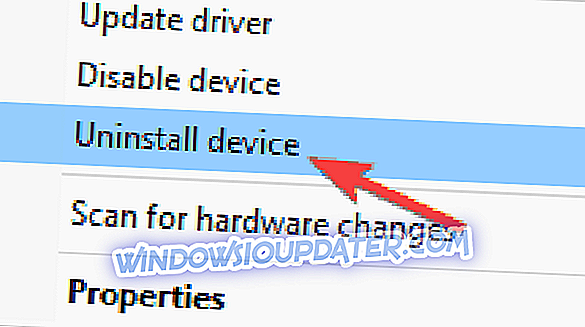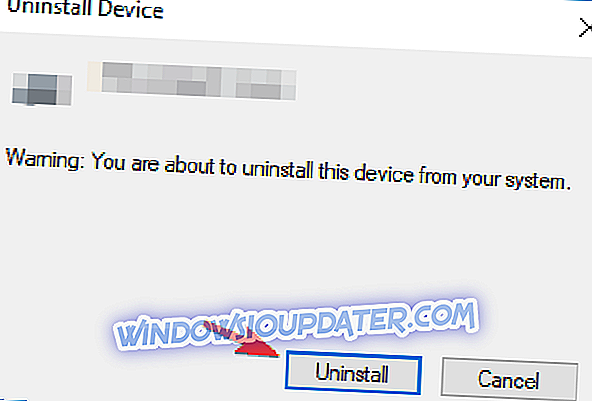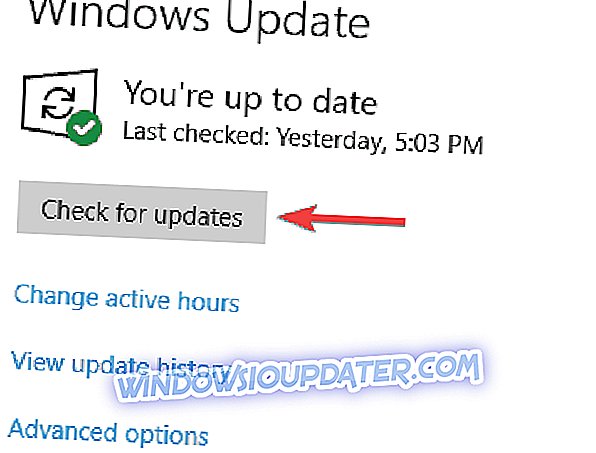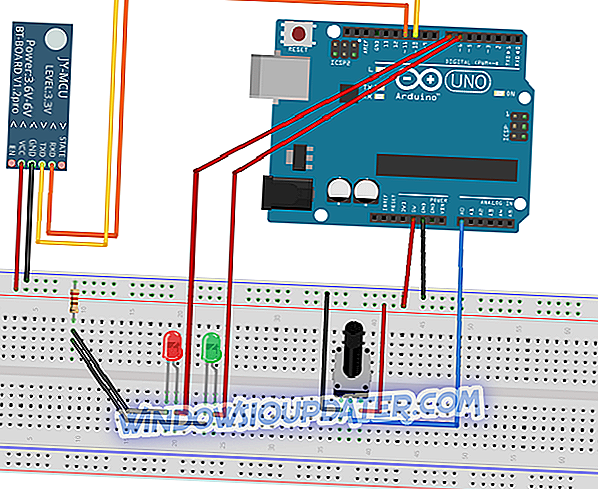Kod ralat 43 biasanya dipaparkan dalam kotak status Peranti pada perkakasan Properties windows. Kod 43 menyatakan yang berikut, " Windows telah menghentikan peranti ini kerana ia telah melaporkan masalah (Kod 43). "Jadi jika anda mendapat kod ralat 43 untuk kad video anda, inilah cara untuk membaikinya.
Ralat kod 43 untuk kad video pada Windows 10, 8.1, 7
Kod ralat 43 berkaitan dengan kad grafik anda, dan menyebabkan pelbagai masalah. Bercakap tentang masalah, berikut adalah beberapa isu biasa yang dilaporkan pengguna:
- Kod Gtx 1060 43, kod gtx 1070 43 - Kesilapan ini boleh menjejaskan kad grafik Nvidia, dan jika anda menemuinya, pastikan untuk menjalankan Perkakasan menyelesaikan masalah dan lihat apakah yang membantu.
- Windows telah menghentikan peranti ini kerana ia telah melaporkan masalah. (kod 43) Intel hd graphics - Masalah ini juga boleh menjejaskan kad grafik Intel, dan jika anda menemuinya, pastikan anda mempunyai pemandu terkini yang dipasang.
- Kod ralat Nvidia Quadro 43 - Masalah ini boleh muncul semasa menggunakan siri Nvidia Quadro dan untuk memperbaikinya, anda perlu memastikan bahawa tidak ada masalah terlalu panas.
- Kod ralat 43 Windows 10 GPU, AMD, Nvidia - Menurut pengguna, ralat ini boleh menjejaskan mana-mana jenama kad grafik, dan jika anda menghadapi masalah ini, pastikan anda mencuba penyelesaian dari artikel ini.
Penyelesaian 1 - Kembali ke Titik Pemulihan Sistem Sebelumnya
Jika anda baru-baru ini menambah peranti baru, atau membuat pelarasan lain dalam Pengurus Peranti, pertimbangkan untuk memulihkan Windows ke tarikh yang lebih awal dengan Pemulihan Sistem. Pelarasan yang anda buat mungkin menyebabkan ralat 43, dan anda boleh membatalkan perubahan sistem tersebut dengan alat Windows System Restore seperti berikut.
- Buka Cortana dengan menekan butang bar tugas dan jenis 'System Restore' input dalam kotak carian.
- Pilih Buat titik pemulihan untuk membuka tetingkap Sistem Properties di bawah.
- Sekarang tekan butang Pemulihan Sistem untuk membuka Pemulihan Sistem.
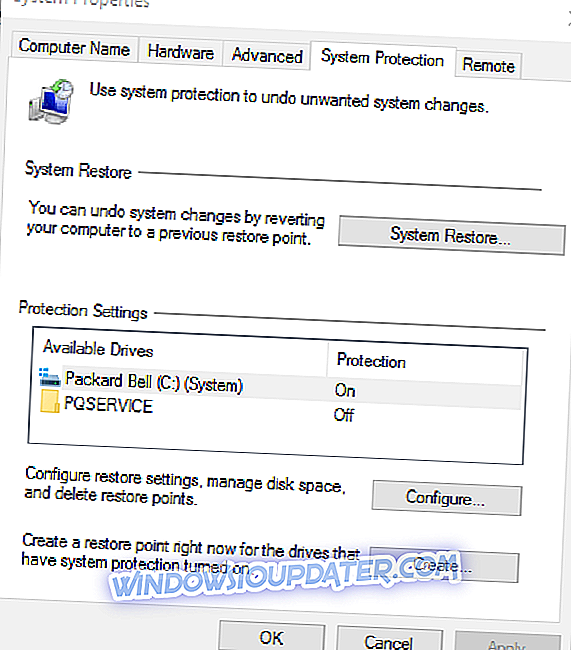
- Klik Seterusnya pada tetingkap Sistem Pemulihan untuk membuka senarai titik pemulihan sistem.
- Pilih Tunjukkan lebih banyak mata pemulihan untuk memperluaskan senarai mata pemulihan.

- Sekarang pilih titik pemulihan yang sesuai dari sana yang mendahului pelarasan Pengurus Peranti anda.
- Klik Next dan butang Selesai untuk memulihkan Windows ke tarikh yang lebih awal.
Penyelesaian 2 - Jalankan Pemecah Masalah Perkakasan dan Peranti
Pemecah Masalah Perkakasan dan Peranti di Windows boleh menjadi berguna untuk menetapkan ralat perkakasan. Jadi ia juga boleh menyelesaikan kod ralat 43. Ini adalah bagaimana anda boleh membuka dan menjalankan penyelesai masalah tersebut.
- Tekan Windows Key + I untuk membuka apl Tetapan .
- Apabila aplikasi Tetapan dibuka, navigasi ke bahagian Kemas Kini & Keselamatan .
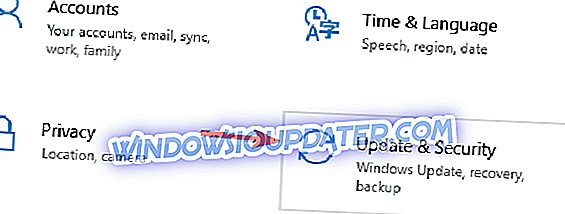
- Navigasi ke bahagian Penyelesaian Masalah di anak tetingkap kiri. Di panel kanan, pergi ke Perkakasan dan Peranti dan klik Jalankan penyelesai masalah .
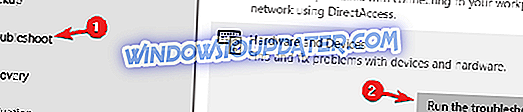
Apabila tetingkap Penyelesaian Masalah dibuka, ikuti arahan pada skrin untuk menyelesaikannya. Setelah pemecah masalah selesai, isu anda harus diselesaikan sepenuhnya.
Penyelesaian 3 - Kemas kini Pemandu Peranti
Pemacu kad video rosak biasanya menyebabkan kod ralat 43. Jadi, salah satu cara terbaik yang boleh anda selesaikan adalah dengan mengemas kini pemandu kad grafik anda. Anda boleh mengemas kini mereka dengan Pengurus Peranti seperti berikut.
- Tekan kekunci Win + X untuk membuka menu Win + X dan pilih Pengurus Peranti dari sana. Sebagai alternatif, anda boleh memasukkan 'Pengurus Peranti' dalam kotak carian Windows untuk membuka tetingkap di bawah.
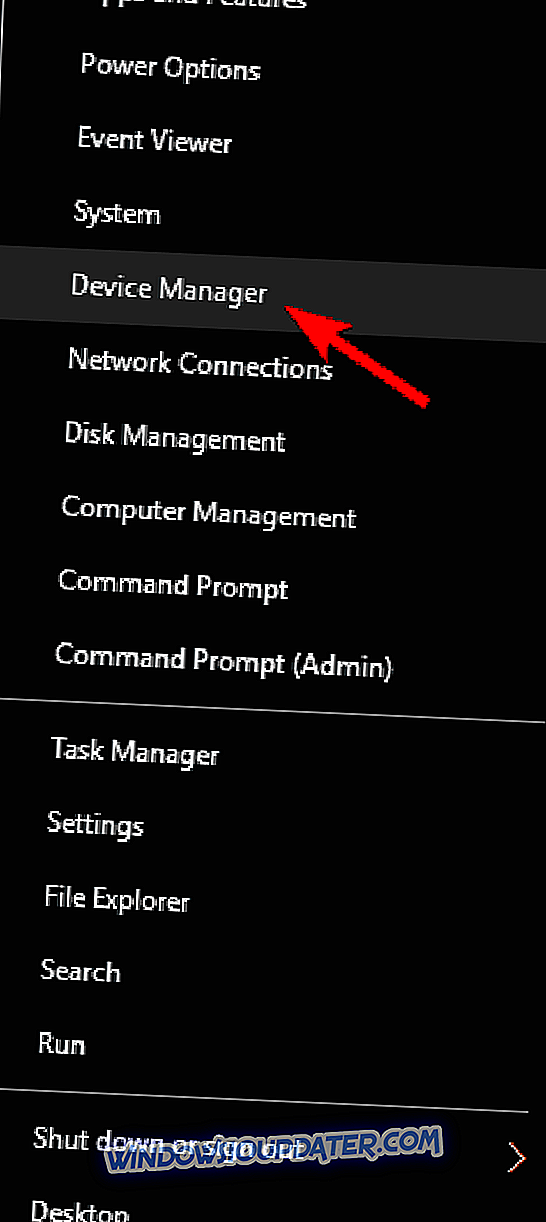
- Klik Penyesuai paparan dan kemudian anda perlu klik kanan kad grafik anda untuk membuka pilihan menu konteks lanjut seperti di bawah
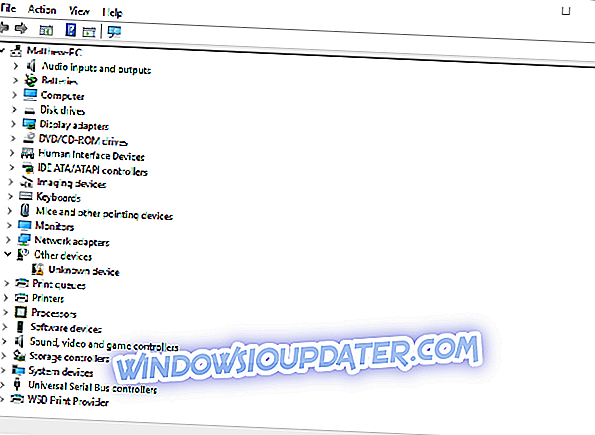
- Sekarang pilih Pembaruan Perisian Pemandu dari situ untuk membuka tetingkap terus di bawah.
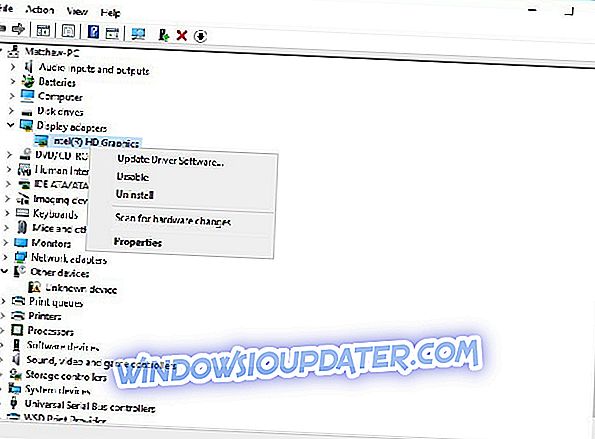
- Pilih Carian secara automatik untuk pilihan perisian pemacu yang dikemas kini pada tetingkap itu untuk melihat sama ada kemas kini diperlukan. Sekarang Windows akan mengemas kini pemandu kad video jika diperlukan.

Penyelesaian 4 - Nyahpasang dan Pasang Semula Pemandu Peranti
Dalam sesetengah kes, kod ralat 43 boleh muncul jika pemacu paparan anda rosak, dan satu-satunya cara untuk membetulkannya adalah memasangnya semula. Ini agak mudah dilakukan, dan anda boleh melakukannya dengan mengikuti langkah-langkah berikut:
- Pengurus Peranti Terbuka.
- Cari pemandu kad grafik anda, klik kanan dan pilih Uninstall device dari menu.
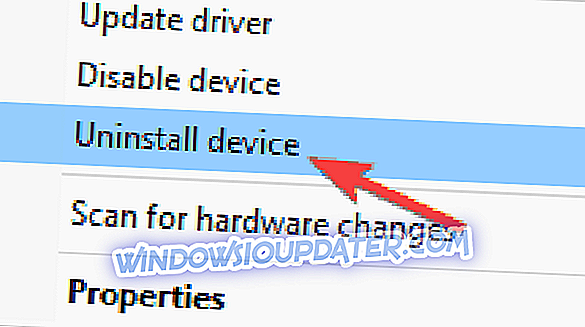
- Apabila dialog pengesahan muncul, periksa Buang perisian pemacu untuk peranti ini dan klik butang Nyahpasang .
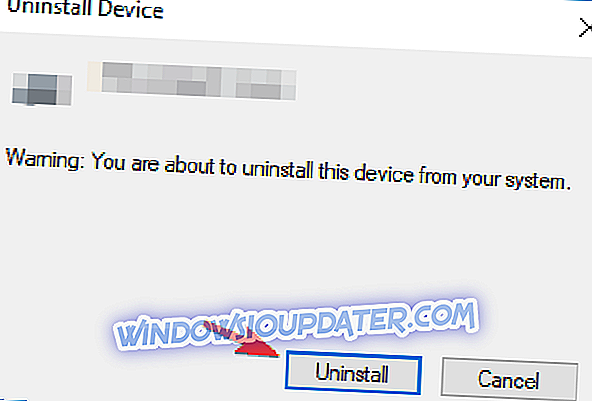
Selepas mengeluarkan pemandu, mulakan semula PC anda dan Windows 10 secara automatik akan memasang pemacu lalai secara automatik. Sekiranya anda ingin memadamkan pemacu kad grafik sepenuhnya, anda juga boleh menggunakan perisian Display Driver Uninstaller.
Selepas pemacu lalai dipasang, periksa sama ada masalah masih ada. Jika semuanya berfungsi, anda juga boleh memuat turun pemacu terkini dari pengeluar kad grafik anda.
Anda juga boleh menggunakan perisian pihak ketiga untuk membuang dan memasang semula pemacu kad video. Bakat Pemandu adalah satu utiliti berguna yang membolehkan anda memasang semula dan membaiki pemandu. Lihat laman web perisian dan klik butang Muat Turun di sana untuk menambah program ke Windows. Kemudian anda boleh menekan butang Scan program untuk memasang pemacu kad video yang diperlukan.
Penyelesaian 5 - Periksa suhu GPU
Sebab umum untuk kod ralat 43 boleh menjadi suhu GPU anda, dan untuk menyelesaikan masalah ini, anda perlu memastikan bahawa kad grafik anda bebas dari habuk. Untuk membersihkannya, buka kes komputer anda dan tiup debu dari kad grafik anda menggunakan udara bertekanan.
Sebagai alternatif, anda boleh memasang penyejukan tambahan atau menyimpan kes komputer anda dan menyemak sama ada ia menjejaskan kad grafik anda. Di samping itu, pastikan anda mengalih keluar tetapan overclock semenjak overclocking boleh mencipta haba berlebihan.
Jika anda mencari perisian yang baik yang membolehkan anda menyemak suhu sistem anda, anda harus mempertimbangkan untuk menggunakan AIDA64 Extreme .
Penyelesaian 6 - Halang Windows dari mengemaskini pemacu kad grafik anda secara automatik
Windows 10 cenderung untuk mengemas kini pemandu yang sudah lekang secara automatik, tetapi dalam beberapa kes yang boleh menyebabkan kod ralat 43 muncul hanya kerana pemacu baru tidak sepenuhnya serasi dengan PC anda. Untuk menyelesaikan masalah ini, anda perlu menyekat Windows 10 dari mengemas kini pemacu anda secara automatik.
Selepas menghalang Windows daripada mengemas kini pemandu, isu itu harus diselesaikan sepenuhnya.
Penyelesaian 7 - Muat turun dan pasang versi lama
Kadang-kadang kod ralat 43 disebabkan oleh pemandu baru, dan untuk menyelesaikan masalah itu, anda perlu melancarkan kembali kepada pemandu yang lebih tua. Ini agak mudah dilakukan, dan untuk melakukannya, anda hanya perlu menyahpasang pemandu anda seperti yang kami menunjukkan kepada anda dalam salah satu daripada penyelesaian kami yang terdahulu.
Selepas anda menyahpasang pemacu anda, navigasi ke laman web pengilang kad grafik dan muat turun pemandu yang sekurang-kurangnya beberapa bulan. Pasang pemacu yang lebih lama dan isu itu harus diselesaikan.
Penyelesaian 8 - Periksa sama ada kad grafik disambung dengan betul
Beberapa pengguna melaporkan bahawa kod ralat 43 muncul kerana kad grafik mereka tidak disambung dengan betul. Menurut pengguna, kabel pin PCI-E 6 tidak bersambung dengan tegas, dan yang menyebabkan masalah ini muncul.
Untuk menyelesaikan masalah ini, buka kes komputer anda dan pastikan kad grafik anda disambung dengan betul.
Penyelesaian 9 - Pasang kemas kini terkini
Windows 10 adalah sistem operasi yang hebat, tetapi kadang-kadang pepijat tertentu boleh muncul dan menyebabkan kod ralat 43 muncul. Walau bagaimanapun, Microsoft bekerja keras untuk menetapkan sebarang masalah yang berpotensi, dan jika anda mempunyai masalah ini, kami menasihati anda untuk memasang kemas kini Windows terkini.
Secara lalai, Windows 10 memasang kemas kini yang diperlukan secara automatik, tetapi kadang-kadang anda mungkin terlepas kemas kini atau dua kerana bug tertentu. Walau bagaimanapun, anda sentiasa boleh memeriksa kemas kini secara manual dengan melakukan perkara-perkara berikut:
- Buka apl Tetapan .
- Navigasi ke bahagian Kemas Kini & Keselamatan .
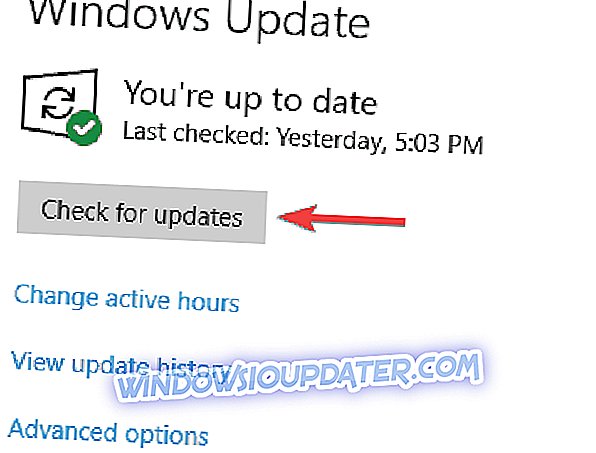
- Klik Semak butang kemas kini dalam anak tetingkap kanan.
Sekiranya ada kemas kini, mereka akan dimuat turun secara automatik di latar belakang dan dipasang sebaik sahaja anda memulakan semula PC anda. Selepas kemas kini terkini dipasang, semak apakah masalah masih ada.
Penyelesaian 10 - Nyahpasang perisian Lucid VIRTU MVP
Menurut pengguna, kadang-kadang kod ralat 43 boleh muncul kerana perisian Lucid VIRTU MVP. Untuk menyelesaikan masalah ini, kami dinasihatkan supaya anda mencari dan mengalih keluar aplikasi ini dari PC anda.
Terdapat beberapa cara untuk membuang aplikasi, tetapi yang terbaik adalah menggunakan perisian uninstaller. Sekiranya anda tidak biasa, alat seperti IOBit Uninstaller benar-benar boleh mengalih keluar sebarang aplikasi dari PC anda, termasuk semua fail dan entri pendaftarannya.
Selepas anda mengalih keluar aplikasi yang bermasalah menggunakan perisian penyahpasang, isu anda harus diselesaikan sepenuhnya.
Jadi itulah bagaimana anda boleh membetulkan kod ralat 43 untuk kad video di Windows. Anda juga mungkin dapat menetapkan kod 43 untuk peranti lain yang sama.